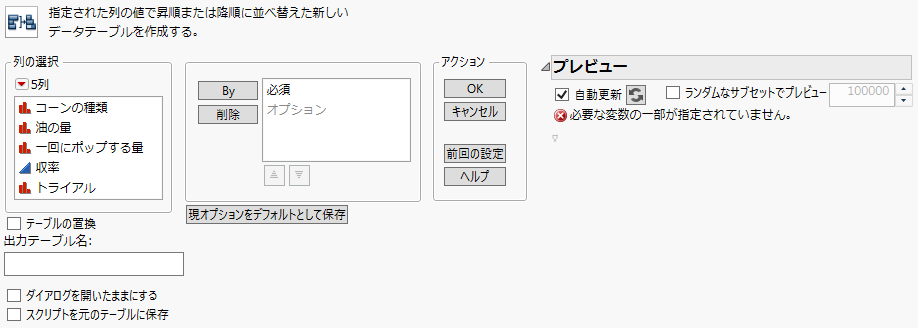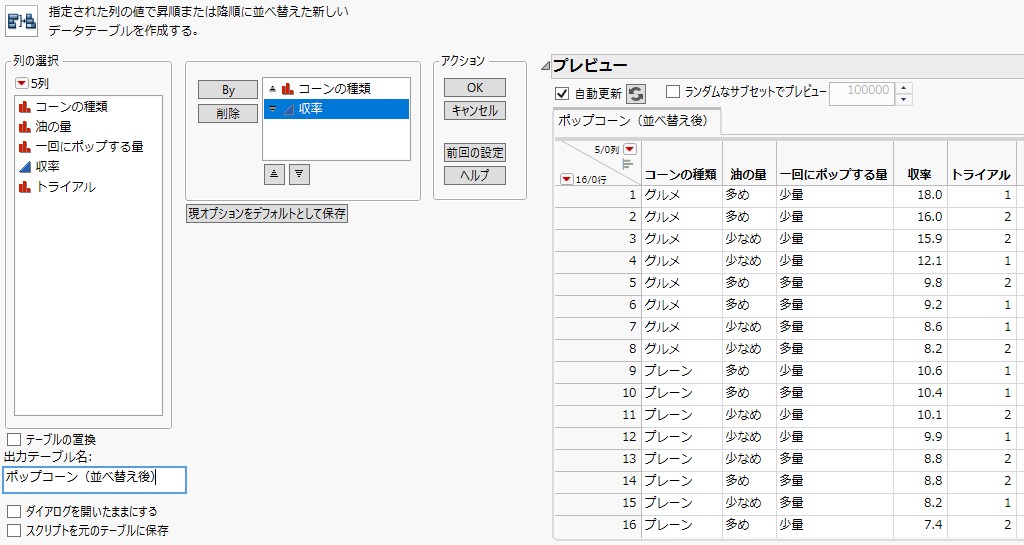データテーブルの並べ替え
JMPデータテーブルを列の値に基づいて昇順または降順に並べ替えることができます。デフォルトでは、列は昇順で並べ替えられます。並べ替えた値を含む新しいテーブルを作成するか、元のテーブルを並べ替えた後のテーブルで置き換えるかを選択できます。
列に値のラベルが含まれている場合でも、列は値のラベルではなく、実際のデータ値で並べ替えられます(値ラベルを参照)。ただし、並べ替えたデータテーブルに表示されるのは値のラベルです。
並べ替え対象の列に「値の表示順序」プロパティまたは「リストチェック」プロパティが適用されている場合、その列は該当する順序に従って並べ替えられます。
データテーブルの並べ替えの例
1. [ヘルプ]>[サンプルデータフォルダ]を選択し、「Popcorn.jmp」を開きます。
2. [テーブル]>[並べ替え]を選択します。
図6.5 「並べ替え」ウィンドウ
3. 並べ替えの基準とする列の名前を強調表示します。この例では、「コーンの種類」と「収率」を選択します。
4. [By]をクリックして、選択した列を並べ替えリストに追加します。
リストに追加する列の順序によって、並べ替えの優先順位が決まります。リストの最初の列が並べ替えの基本となるフィールドです。残りの変数は、並べ替えリストの前の変数内で並べ替えられます。By変数リスト内でドラッグ&ドロップして並べ替え順を変更できます。
5. 追加のオプションを使用して、並べ替え方法をさらに詳しく指定します。この例では、「収率」を強調表示して降順ボタン![]() をクリックします。
をクリックします。
6. 「出力テーブル名」のボックスに、並べ替え後の新しいテーブルの名前を入力します。この例では、「ポップコーン(並べ替え後)」と入力します。
図6.6 設定後の「並べ替え」ウィンドウ
7. [OK]をクリックします。
並べ替えのオプション
「列の選択」のフィルタメニュー
列を検索したり列にフィルタを適用するための各種オプションが表示されます。列フィルタメニューを参照してください。
テーブルの置換
並べ替え後の値を含む新しいテーブルを作成せずに、元のデータテーブルを並べ替えた値で置き換えます。このオプションは、元のテーブルから生成されたレポートウィンドウが開いている場合には使用できません。
出力テーブル名
(オプション)並べ替え後のテーブルの名前を指定します。
ダイアログを開いたままにする
[OK]をクリックした後も「並べ替え」ウィンドウを開いたままにします。
スクリプトを元のテーブルに保存
同じ設定を使用して再びデータを並べ替えられるように、スクリプトを元のテーブルに保存します。
By
並べ替えの基準にする列を追加します。リストに追加する列の順序によって、並べ替えの優先順位が決まります。リストの最初の列が並べ替えの基本となるフィールドです。残りの変数は、並べ替えリストの前の変数内で並べ替えられます。
削除
強調表示されている列を削除します。
昇順/降順ボタン(![]() )
)
グループ変数の値の表示順序(昇順または降順)を変更します。By変数リストで変数を選択し、昇順/降順ボタンをクリックします。変数の横のアイコンが、並べ替えの順序を示す形に変化します。
現オプションをデフォルトとして保存
現在の設定を新しいデフォルトオプションとして保存します。
自動更新
テーブルのプレビューを自動的に更新します。プレビューの表示に時間がかかりすぎる場合は、このオプションの選択を解除し、更新したいときに[更新]ボタン をクリックしてください。デフォルトでオンになっています。
をクリックしてください。デフォルトでオンになっています。
ランダムなサブセットでプレビュー
テーブルのサイズが非常に大きく、プレビューペインが更新されるときに遅延が発生する可能性がある場合は、このオプションを選択します。デフォルトでオフになっています。